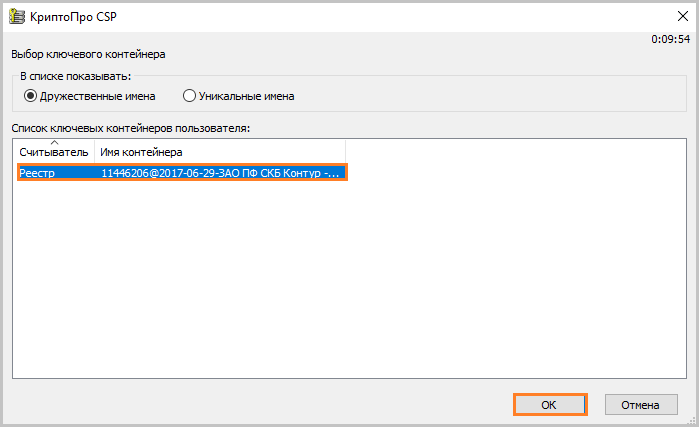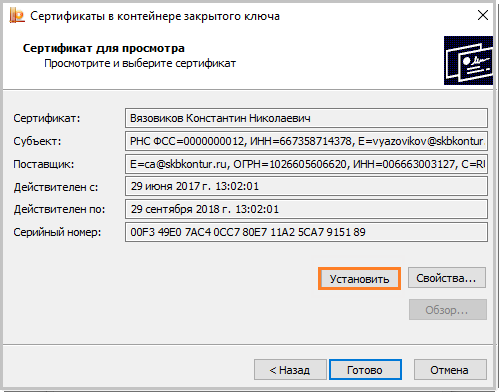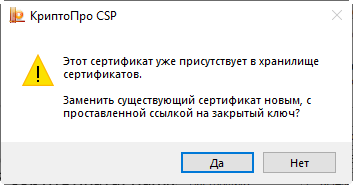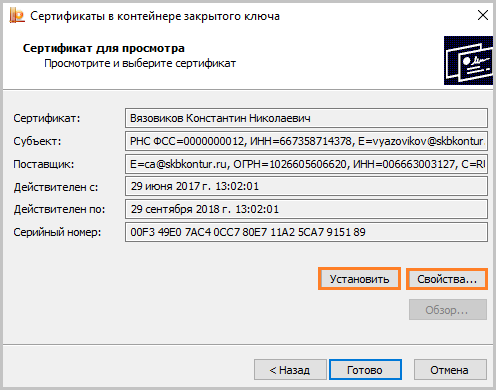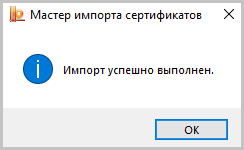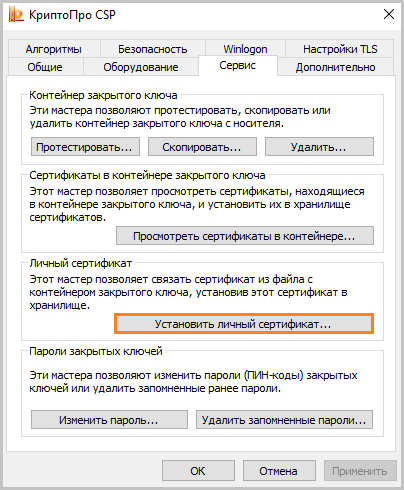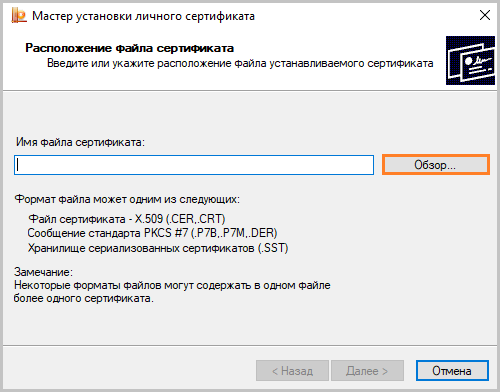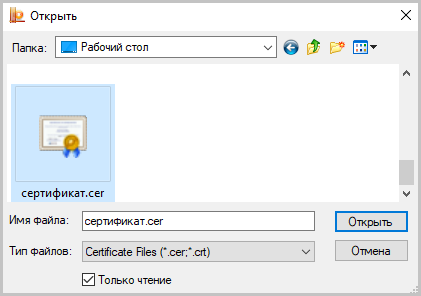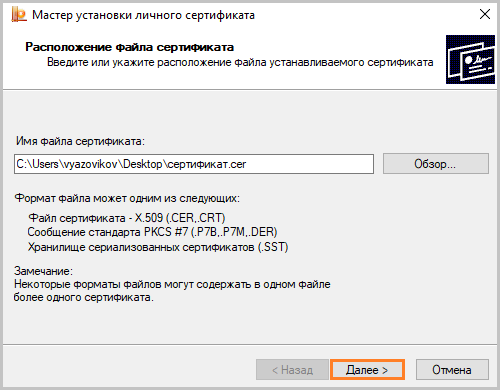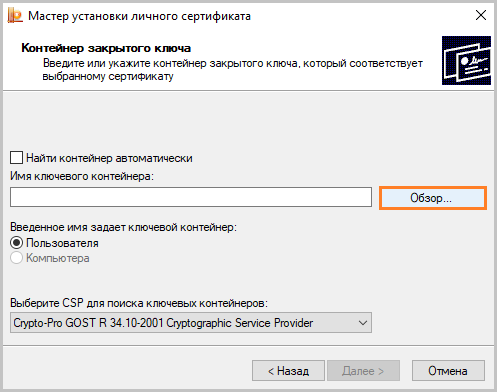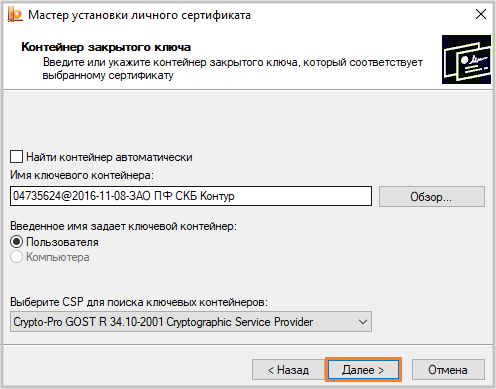Установить личный сертификат Электронной подписи (ЭП) можно одним из способов:
(для подробного просмотра нажмите на крестик):
Через меню КриптоПро CSP «Просмотреть сертификаты в контейнере»
Чтобы установить сертификат ЭП с помощью КриптоПро через «Просмотреть сертификаты в контейнере», выполните следующее:
- Выберите «Пуск» → «Панель управления» → «КриптоПро CSP» или укажите в строке поиска на панели Windows «КриптоПро CSP» и нажмите на него.
- Выберите вкладку «Сервис» и нажмите на кнопку «Просмотреть сертификаты в контейнере».
- Нажмите на кнопку «Обзор».
- Выберите контейнер для просмотра и нажмите на кнопку «ОК».
- Нажмите «Далее».
- Нажмите на кнопку «Установить».
- Если появится окно c заменой сертификата, выберите «Да».
Если появляется сообщение «В контейнере закрытого ключа отсутствует открытый ключ шифрования», установите сертификат через меню «Установить личный сертификат» (см следующий способ)
Сертификат установлен.
Если кнопка «Установить» отсутствует, выполните следующее:
- В окне «Сертификат для просмотра» нажмите на кнопку «Свойства» и в открывшемся окне выберите «Установить сертификат».
- В окне «Мастер импорта сертификатов» нажмите «Далее».
- Выберите «Автоматически выбрать хранилище на основе типа сертификата» и нажмите «Далее». Сертификат будет установлен в хранилище «Личные».
- Нажмите на кнопку «Далее».
- Нажмите «Готово». Дождитесь сообщения об успешной установке.
Через меню КриптоПро CSP «Установить личный сертификат»
Чтобы установить сертификат через меню КриптоПро CSP «Установить личный сертификат»:
- Выберите «Пуск» → «Панель управления» → «КриптоПро CSP» или укажите в строке поиска на панели Windows «КриптоПро CSP» и нажмите на него.
- Выберите вкладку «Сервис» и нажмите на кнопку «Установить личный сертификат».
- В окне «Мастер импорта сертификатов» нажмите на кнопку «Далее».
- Нажмите на кнопку «Обзор» и выберите файл сертификата.
- Укажите путь к сертификату и нажмите на кнопку «Открыть».
- Нажмите «Далее».
- Нажмите на кнопку «Далее».
- Нажмите на кнопку «Обзор».
- Выберите контейнер закрытого ключа, соответствующий сертификату, и нажмите «ОК».
- Нажмите на кнопку «Далее».
- Если установлена версия КриптоПро CSP 3.6 R2 (версия продукта 3.6.6497) или выше, то выберите «Установить сертификат в контейнер».
- Нажмите на кнопку Обзор».
- Выберите хранилище «Личные» и нажмите «ОК».
- Нажмите на кнопку «Далее».
- Нажмите «Готово».
- Если КриптоПро CSP запрашивает pin-код от контейнера, введите нужный код.
- Если появится вопрос о замене существующего сертификата новым, нажмите «Да».
Дождитесь сообщения об успешной установке. Сертификат установлен.